Altium Designer报错分析与解决
Altium Designer是一款功能强大的电子设计自动化(EDA)工具,广泛应用于电路设计和PCB布局,在使用过程中,用户可能会遇到各种错误和警告,本文将详细分析这些常见问题并提供解决方法。
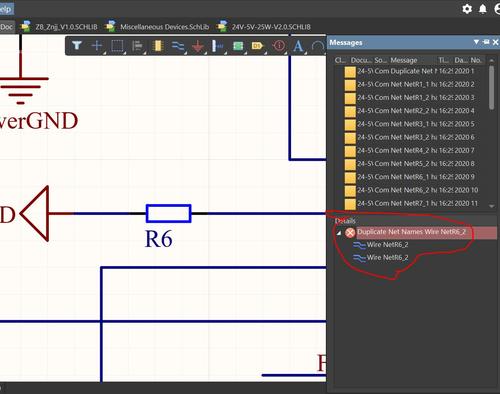
一、软件安装问题
1. 安装卡在“Optimizing startup performance, please wait...”
描述:在安装过程中,进度条卡在“Optimizing startup performance, please wait...”,无法继续安装。
原因:可能是由于系统缺少必要的组件或权限不足导致的。
解决方法:
检查操作系统版本:确保操作系统满足Altium Designer的最低要求。
管理员权限:以管理员身份运行安装程序。
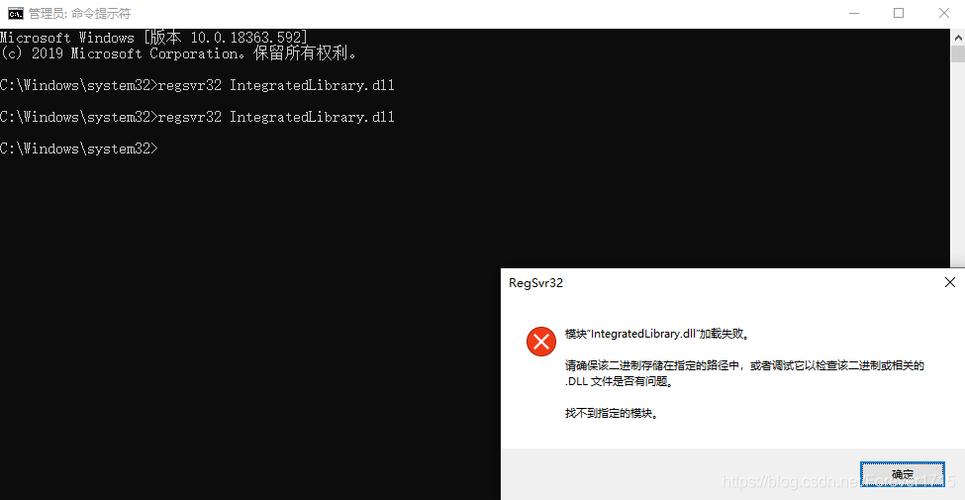
重新安装Microsoft .NET Framework:某些版本的Altium Designer需要特定版本的.NET框架,可以尝试重新安装或更新.NET框架。
关闭杀毒软件和防火墙:暂时禁用杀毒软件和防火墙,以避免它们干扰安装过程。
清理缓存:卸载之前的版本并清理相关文件夹和注册表项。
2. 卸载不彻底导致安装失败
描述:之前安装过Altium Designer,但卸载后重新安装时出现问题。
原因:卸载不彻底,残留文件或注册表项影响了新的安装。

解决方法:
使用专用卸载工具:使用Altium提供的专用卸载工具进行卸载。
手动删除残留文件:删除以下目录中的残留文件:
C:\Users\<username>\AppData\Local\AltiumDesigner
C:\Users\<username>\AppData\Roaming\AltiumDesigner
C:\ProgramData\Altium
清理注册表:打开注册表编辑器,删除以下路径下的Altium相关项:
HKEY_CURRENT_USER\Software\Altium
二、原理图设计中的常见报错
1. 未连接的引脚
描述:编译原理图时提示未连接的引脚。
原因:某些元件之间存在未连接的引脚或信号线。
解决方法:
仔细检查连线:确保所有元件的引脚都已正确连接。
使用电气检查工具:Altium Designer提供了电气规则检查(ERC)工具,可以帮助快速定位未连接的引脚。
2. 元件未定义
描述:编译时提示元件未定义。
原因:原理图中使用了未添加到库中的元件。
解决方法:
检查元件库:确保所有使用的元件都已正确添加到原理图中,并且元件库中包含这些元件。
添加缺失的元件:如果元件缺失,从库中拖动相应的元件到原理图中。
3. 电路不完整或悬空引脚
描述:编译时提示电路不完整或存在悬空引脚。
原因:某些元件的引脚没有连接到任何其他元件或信号线上。
解决方法:
检查每个引脚:确保每个元件的每个引脚都正确连接。
移除不必要的引脚:如果某些引脚不需要连接,可以将其移除。
4. 重复的引脚标号
描述:编译时提示重复的引脚标号。
原因:原理图中存在相同的引脚标号。
解决方法:
确保唯一性:确保每个引脚的标号都是唯一的,避免重复。
修改标号:如果发现重复的标号,修改其中一个使其唯一。
三、PCB设计中的常见报错
1. Room定义错误
描述:从原理图导入PCB时提示Room定义错误。
原因:Room定义不一致或冲突。
解决方法:
删除Room:在原理图中删除Room定义,重新导入PCB。
调整Room设置:确保Room的定义与PCB布局一致。
2. 元器件间距过小
描述:导入PCB时提示元器件间距过小。
原因:元器件之间的距离小于设计规则中规定的最小间距。
解决方法:
调整布局:调整元器件的位置,增加它们之间的距离。
修改设计规则:如果确实需要较小的间距,可以在设计规则中进行调整。
3. DRC检查错误
描述:DRC检查时出现大量绿色报错。
原因:设计不符合电气规则。
解决方法:
复位错误标志:点击菜单栏中的Tools > Reset Error Markers清除错误标记。
修改设计规则:根据需要调整设计规则,然后重新进行DRC检查。
四、其他常见问题
1. 无法显示完整的报错信息
描述:在某些情况下,DRC后无法显示详细的错误信息。
原因:设置问题导致详细信息未显示。
解决方法:
检查设置:确保DRC设置中的“在线DRC”和“批量DRC”选项已勾选。
重新运行DRC:尝试重新运行DRC检查,查看详细错误信息。
2. 原理图中有元器件未连接但编译时不报错
描述:原理图中有未连接的元器件,但编译时未报错。
原因:编译规则设置不当。
解决方法:
修改编译规则:在Project > Project Options > Connection Matrix中设置适当的编译规则,确保未连接的引脚会被检测到。
Altium Designer是一款功能强大但复杂的EDA工具,用户在使用过程中可能会遇到各种报错和警告,通过理解这些错误的具体原因,并采取相应的解决措施,可以有效提高设计效率和准确性,希望本文提供的解决方案能帮助用户更好地应对Altium Designer中的常见问题。
六、FAQs
Q1: Altium Designer安装时卡在“Optimizing startup performance, please wait...”怎么办?
A1: 这种情况通常是由于系统缺少必要的组件或权限不足导致的,建议尝试以下方法:
确保操作系统满足Altium Designer的最低要求。
以管理员身份运行安装程序。
重新安装Microsoft .NET Framework。
暂时禁用杀毒软件和防火墙。
清理之前版本的残留文件和注册表项。
Q2: 原理图中有元器件未连接但编译时不报错怎么解决?
A2: 这种情况可能是由于编译规则设置不当导致的,可以尝试以下方法:
在原理图界面选择菜单栏的Project > Project Options。
在弹出的对话框中选择Connection Matrix。
将相关的规则设置为Error,确保未连接的引脚会被检测到。











